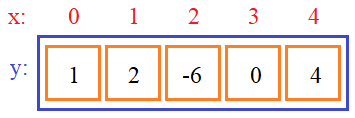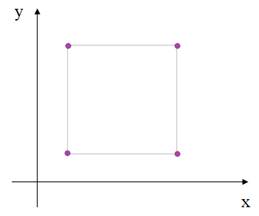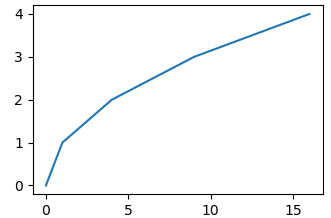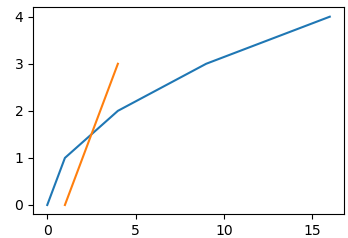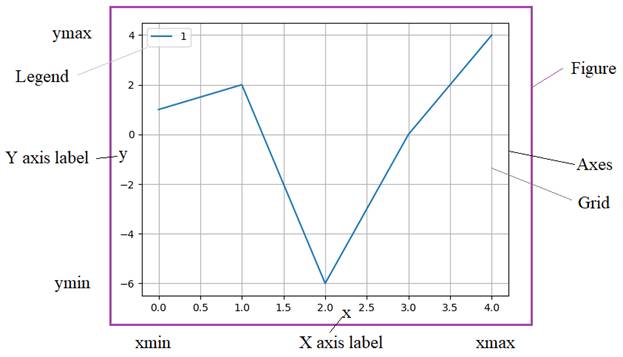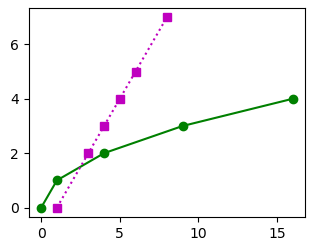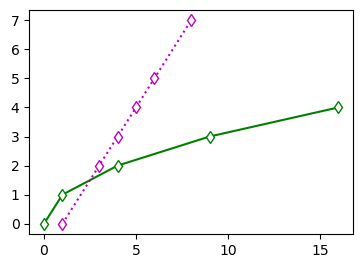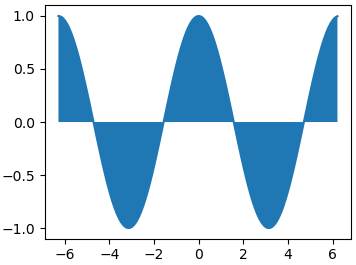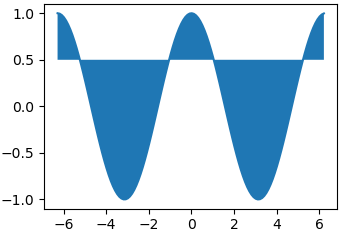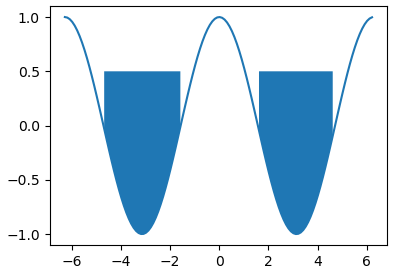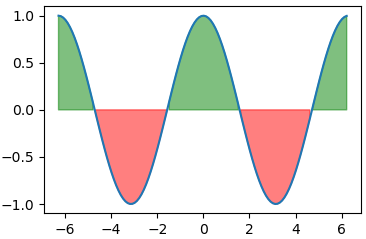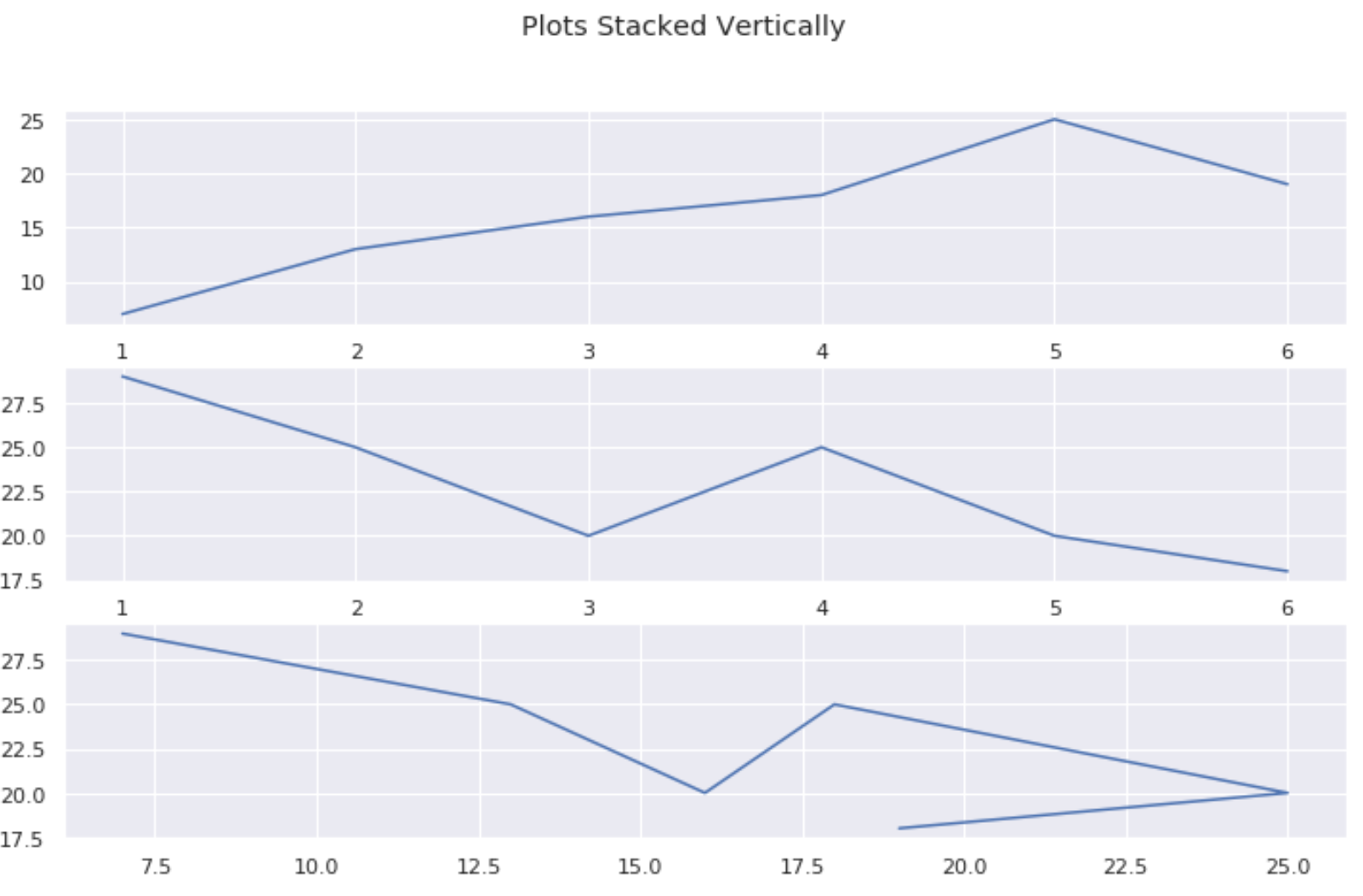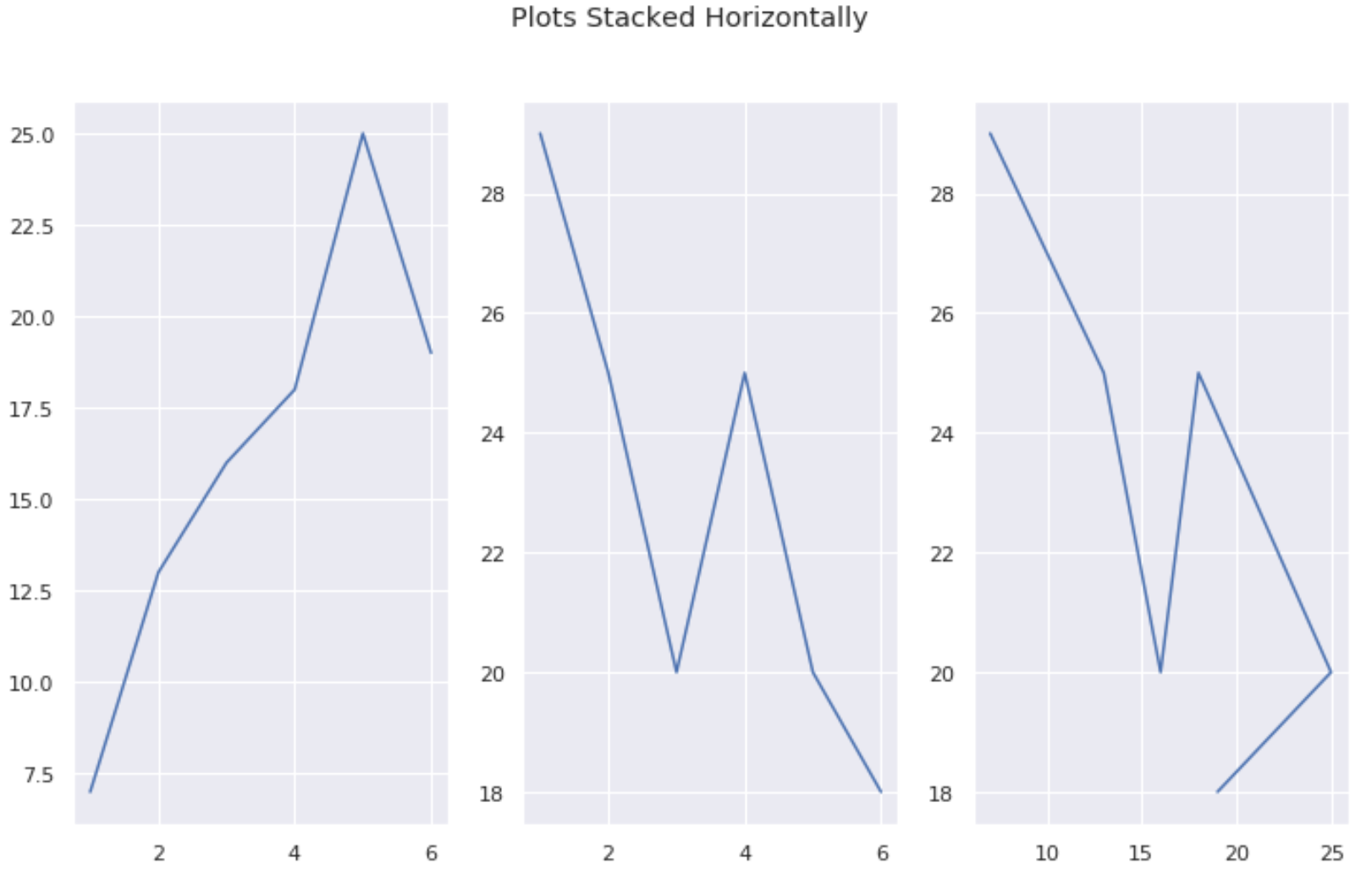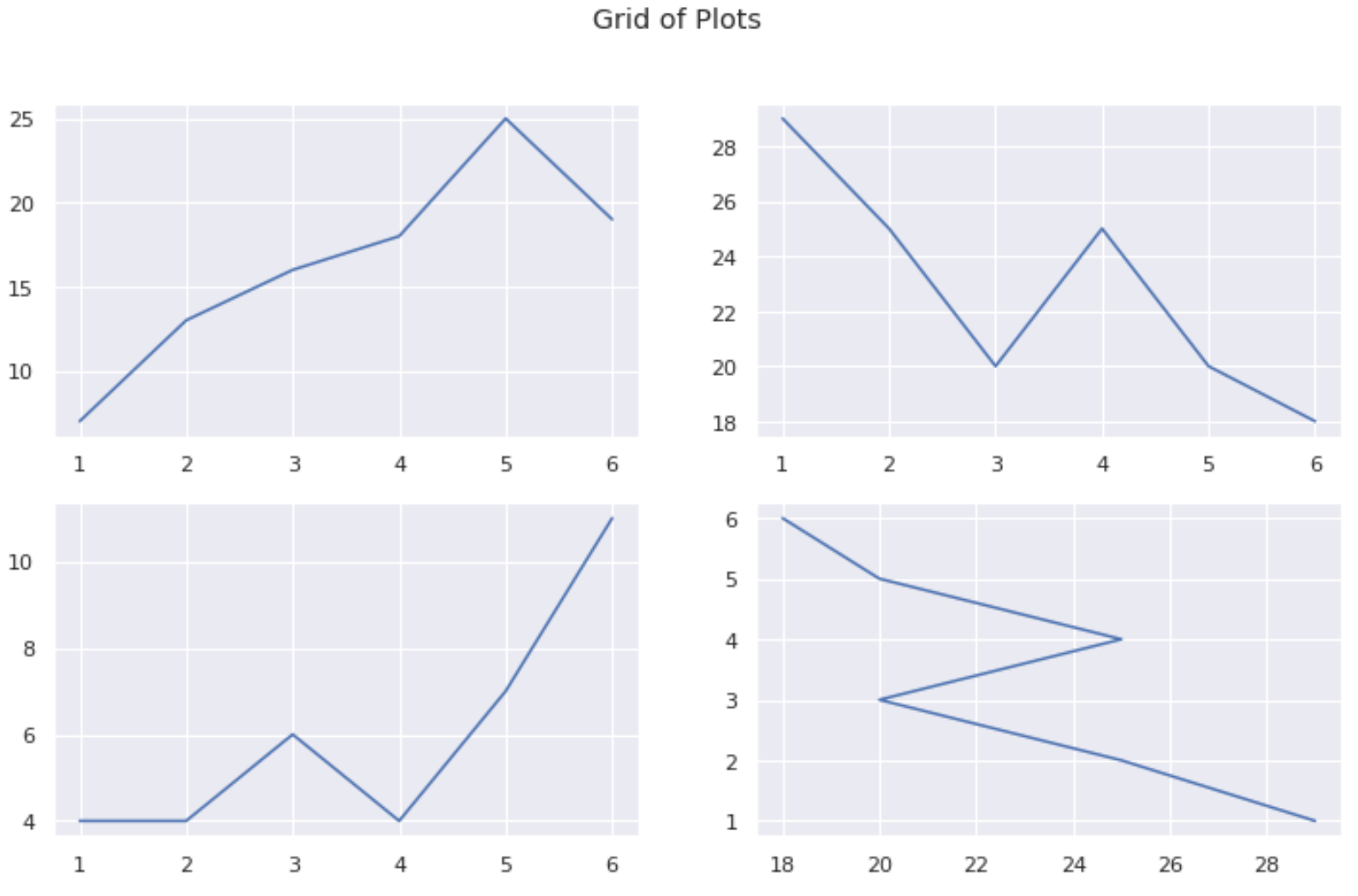- Функция plot для построения и оформления двумерных графиков
- Изменение стилей линий у графиков
- Изменение цвета линий графиков
- Изменение маркеров точек у графиков
- Именованные параметры функций setp() и plot()
- Заливка областей графика
- Как создать несколько графиков Matplotlib на одном рисунке
- Пример 1: сложите графики вертикально
- Пример 2: сложить графики по горизонтали
- Пример 3: создание сетки графиков
- Пример 4: Совместное использование осей между участками
Функция plot для построения и оформления двумерных графиков
Начнем изучение пакета matplotlib с наиболее часто используемой функции plot(). На предыдущем занятии мы с ее помощью построили простой двумерный график:
import matplotlib.pyplot as plt plt.plot([1, 2, -6, 0, 4]) plt.show()
Также обратите внимание, что мы обращаемся к ветке matplotlib.pyplot для вызова этой функции. В целом, именно модуль pyplot отвечает за отображение разных графиков – это «рабочая лошадка» пакета matplotlib.
Давайте первым делом разберемся, что на вход принимает эта функция и что она, фактически, делает. В нашей программе мы передаем ей обычный список языка Python. В действительности же, все входные данные должны соответствовать массивам пакета numpy, то есть, иметь тип:
Поэтому, указанный список можно сначала преобразовать в массив numpy:
import numpy as np y = np.array([1, 2, -6, 0, 4])
А, затем, передать его функции plot():
Визуально, результат будет тем же. Вообще, почти все функции пакета matplotlib работают именно с массивами numpy: принимают их в качестве аргументов или возвращают. Поэтому при работе с matplotlib желательно знать основы numpy. Если у вас есть пробелы в этих знаниях, то смотрите плейлист по этой теме:
Итак, указывая всего один аргумент в функции plot() он интерпретируется как множество точек по ординате (координате Oy). Соответственно, координата x формируется автоматически как индексы элементов массива y:
Но мы можем значения по абсциссе указывать и самостоятельно, например, так:
x = np.array([4, 5, 6, 7, 8]) y = np.array([1, 2, -6, 0, 4]) plt.plot(x, y)
Теперь значения по оси Ox будут лежать в диапазоне от 4 до 8. Причем, функция plot() при отображении этих данных делает одну простую вещь – она соединяет прямыми линиями точки с указанными координатами:
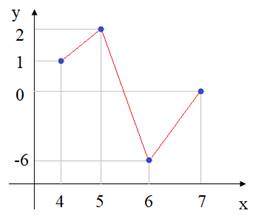
Но это значит, если указать точки в узлах квадрата, то будет нарисован квадрат на плоскости? Давайте проверим. Запишем следующие координаты:
x = np.array([1, 1, 5, 5, 1]) y = np.array([1, 5, 5, 1, 1]) plt.plot(x, y)
И действительно, видим квадрат в координатных осях. Также это означает, что мы можем рисовать графики с разными шагами по оси абсцисс, например, так:
y = np.arange(0, 5, 1) # [0, 1, 2, 3, 4] x = np.array([a*a for a in y]) # [ 0, 1, 4, 9, 16] plt.plot(x, y)
В результате, мы увидим не прямую линию, а изогнутую:
Вот так гибко и интуитивно понятно обрабатывает функция plot() входные данные.
Давайте сразу на график наложим сетку, чтобы он выглядел более информативно. Для этого достаточно прописать строчку:
Далее, если нам нужно в этих же осях отобразить еще один график, то это можно сделать так:
y = np.arange(0, 5, 1) x = np.array([a*a for a in y]) y2 = [0, 1, 2, 3] x2 = [i+1 for i in y2] plt.plot(x, y, x2, y2)
Причем, оба графика отображаются совершенно независимо. В частности, они здесь имеют разное число точек. Тем не менее, никаких проблем не возникает и мы видим следующую картину:
Это потрясающая гибкость пакета matplotlib значительно облегчает жизнь инженерам-программистам. Здесь не надо задумываться о таких мелочах, как согласованность данных. Все будет показано так, как сформировано.
Соответственно, указывая следующие пары в функции plot(), будут отображаться все новые и новые графики в текущих координатах. Но можно сделать и по-другому. Вызвать функцию plot() несколько раз подряд, например:
Получим аналогичный эффект – два графика в одних координатах. Такая реализация возможна благодаря объектно-ориентированной архитектуре пакета matplotlib. Здесь координатные оси – это объект Axes. Соответственно, вызывая функцию plot() снова и снова, в этот объект помещают новые и новые данные для каждого отдельного графика:
- Figure – объект для отображения всех данных, связанных с графиком;
- Axes – двумерная координатная ось декартовой системы.
Изменение стилей линий у графиков
то график будет изображен не сплошной линией, а штрихами. Какие еще варианты типа линий возможны? Они приведены в следующей таблице:
| Обозначение типа линии | Описание |
| ‘-‘ | Непрерывная линия (используется по умолчанию) |
| ‘—‘ | Штриховая линия |
| ‘-.’ | Штрихпунктирная линия |
| ‘:’ | Пунктирная линия |
| ‘None’ или ‘ ‘ | Без рисования линии |
Например, для второго графика мы можем указать пунктирную линию:
lines = plt.plot(x, y, '--') print(lines)
то в консоли увидим список из одного объекта, так как функция отображает один график. Через этот объект можно непосредственно управлять графиком, например, поменять тип линии:
Здесь используется еще одна функция setp() для настройки свойств объектов, в данном случае линейного графика. Если же мы отобразим два графика одной функцией plot():
Изменение цвета линий графиков
Помимо типа линий у графиков, конечно же, можно менять и их цвет. В самом простом варианте достаточно после стиля указать один из символов предопределенных цветов:
p align=center>{'b', 'g', 'r', 'c', 'm', 'y', 'k', 'w'} Цвет можно понять по английскому названию указанной первой буквы. Например, b = blue, r = red, g = green, c = cyan, w = white, и т.д. Давайте изменим цвет у наших графиков, указав символы g и m:
lines = plt.plot(x, y, '--g', x2, y2, ':m')
Как видите, все предельно просто. Или же можно использовать именованный параметр color (или просто букву c) для более точной настройки цвета:
lines = plt.plot(x, y, '--g', x2, y2, ':m', color='r')
В данном случае оба графика будут отображены красным. Преимущество этого параметра в возможности указания цвета не только предопределенными символами, но, например, в шестнадцатиричной записи:
lines = plt.plot(x, y, '--g', x2, y2, ':m', color='#0000CC')
lines = plt.plot(x, y, '--g', x2, y2, ':m', color=(0, 0, 0)) lines = plt.plot(x, y, '--g', x2, y2, ':m', c=(0, 0, 0, 0.5))
В последней строчке использовано второе имя параметра color. Это основные способы задания цветов. Причем, не только для типов линий графиков, но и при работе с другими объектами пакета matplotlib. Так что эта информация в дальнейшем нам еще пригодится.
Изменение маркеров точек у графиков
Наконец, можно поменять тип маркеров у точек. Для этого в форматную строку достаточно прописать один из предопределенных символов. Например, вот такая запись:
отображает график с круглыми точками: 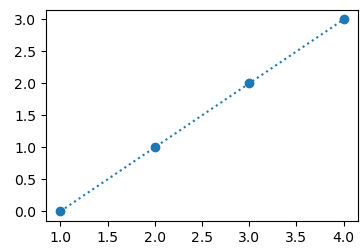
| Обозначение | Описание маркера |
| ‘o’ | 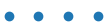 |
| ‘v’ |  |
| ‘^’ |  |
| ‘ |  |
| ‘>’ |  |
| ‘2’ |  |
| ‘3’ |  |
| ‘4’ |  |
| ‘s’ |  |
| ‘p’ |  |
| ‘*’ |  |
| ‘h’ |  |
| ‘H’ | 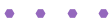 |
| ‘+’ |  |
| ‘x’ | 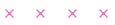 |
| ‘D’ |  |
| ‘d’ | 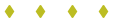 |
| ‘|’ | 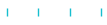 |
| ‘_’ |  |
Используются все эти символы очевидным образом. Причем, записывать их можно в любом порядке с другими форматными символами:
lines = plt.plot(x, y, '-go', x2, y2, 's:m')
отобразится следующий график: Другой способ определения маркера – использование параметра marker:
lines = plt.plot(x, y, '-go', x2, y2, 's:m', marker='d')
В этом случае для обоих графиков будет присвоен один и тот же маркер типа ‘d’. Для задания цвета маркера, отличного от цвета линии, применяется параметр markerfacecolor:
lines = plt.plot(x, y, '-go', x2, y2, 's:m', marker='d', markerfacecolor='w')
Здесь мы выбрали белый цвет заливки и графики теперь выглядят так:
Именованные параметры функций setp() и plot()
Все эти же действия по оформлению графика можно выполнять и с помощью функции setp(). Например, записав следующую строчку:
plt.setp(lines[0], linestyle='-.', marker='s', markerfacecolor='b', linewidth=4)
получим отображение графика штрихпунктирной линией, квадратным маркером с синей заливкой и толщиной линии, равной 4 пиксела. Какие еще именованные параметры есть у функций setp() и plot()? В таблице ниже я привел основные из них:
| Параметр | Описание |
| alpha | Степень прозрачности графика (значение от 0 до 1) |
| color или c | Цвет линии |
| dash_capstyle | Стиль штриховых конечных точек [‘butt’ | ’round’ | ‘projecting’] |
| dash_joinstyle | Стиль штриховых соединительных точек [‘miter’ | ’round’ | ‘bevel’] |
| data | Данные графика в формате (x, y), где x, y – массивы numpy |
| linestyle или ls | Стиль линии [ ‘-‘ | ‘—‘ | ‘-.’ | ‘:’ | ‘steps’ | . ] |
| linewidth или lw | Толщина линии (вещественное число) |
| marker | Маркер точек |
| markeredgecolor или mec | Цвет границ маркеров |
| markeredgewidth или mew | Толщина границы маркеров (вещественное число) |
| markerfacecolor или mfc | Цвет заливки маркеров |
| markersize или ms | Размер маркеров |
| solid_capstyle | Стиль конечных точек непрерывной линии [‘butt’ | ’round’ | ‘projecting’] |
| solid_joinstyle | Стиль соединительных точек непрерывной линии [‘miter’ | ’round’ | ‘bevel’] |
| visible | Показать/скрыть график [True | False] |
| xdata | Значения для оси абсцисс (массив numpy) |
| ydata | Значения для оси ординат (массив numpy) |
Более подробную информацию о параметрах для оформления графиков смотрите в документации по matplotlib.
Заливка областей графика
- x, y1 – массивы значений координат x и функции y1;
- y2 – массив (или число) для второй кривой, до которой производится заливка;
- where – массив булевых элементов, который определяет области для заливки.
x = np.arange(-2*np.pi, 2*np.pi, 0.1) y = np.cos(x) plt.plot(x, y) plt.fill_between(x, y) plt.show()
У нас получилась косинусоида с заливкой между значениями функции y и осью абсцисс y2 = 0. Если третьим параметром указать другое число, отличное от нуля, например, 0,5:
то получим следующий эффект: А если дополнительно еще сделать ограничение на выбор заливаемого региона, когда y < 0:
plt.fill_between(x, y, 0.5, where=(y 0))
то получим такую картину: Также можно вызвать эту функцию два раза подряд:
plt.fill_between(x, y, where=(y 0), color='r', alpha=0.5) plt.fill_between(x, y, where=(y > 0), color='g', alpha=0.5)
и сформировать следующее оформление графика косинусоиды: Вот так можно с помощью функции plot() отображать графики в координатных осях и делать их простое оформление.
Как создать несколько графиков Matplotlib на одном рисунке
Вы можете использовать следующий синтаксис для создания нескольких графиков Matplotlib на одном рисунке:
import matplotlib.pyplot as plt #define grid of plots fig, axs = plt.subplots(nrows= 2 , ncols= 1 ) #add data to plots axs[0].plot(variable1, variable2) axs[1].plot(variable3, variable4) В следующих примерах показано, как использовать эту функцию на практике.
Пример 1: сложите графики вертикально
В следующем коде показано, как создать три графика Matplotlib, расположенные вертикально:
#create some data var1 = [1, 2, 3, 4, 5, 6] var2 = [7, 13, 16, 18, 25, 19] var3 = [29, 25, 20, 25, 20, 18] #define grid of plots fig, axs = plt.subplots(nrows= 3 , ncols= 1 ) #add title fig. suptitle('Plots Stacked Vertically') #add data to plots axs[0].plot(var1, var2) axs[1].plot(var1, var3) axs[2].plot(var2, var3) Пример 2: сложить графики по горизонтали
В следующем коде показано, как создать три графика Matplotlib, расположенные горизонтально:
#create some data var1 = [1, 2, 3, 4, 5, 6] var2 = [7, 13, 16, 18, 25, 19] var3 = [29, 25, 20, 25, 20, 18] #define grid of plots fig, axs = plt.subplots(nrows= 1 , ncols= 3 ) #add title fig. suptitle('Plots Stacked Horizontally') #add data to plots axs[0].plot(var1, var2) axs[1].plot(var1, var3) axs[2].plot(var2, var3) Пример 3: создание сетки графиков
Следующий код показывает, как создать сетку графиков Matplotlib:
#create some data var1 = [1, 2, 3, 4, 5, 6] var2 = [7, 13, 16, 18, 25, 19] var3 = [29, 25, 20, 25, 20, 18] var4 = [4, 4, 6, 4, 7, 11] #define grid of plots fig, axs = plt.subplots(nrows= 2 , ncols= 2 ) #add title fig. suptitle('Grid of Plots') #add data to plots axs[0, 0].plot(var1, var2) axs[0, 1].plot(var1, var3) axs[1, 0].plot(var1, var4) axs[1, 1].plot(var3, var1) Пример 4: Совместное использование осей между участками
Вы можете использовать аргументы sharex и sharey , чтобы убедиться, что несколько графиков используют одну и ту же ось X:
#create some data var1 = [1, 2, 3, 4, 5, 6] var2 = [7, 13, 16, 18, 25, 19] var3 = [29, 25, 20, 25, 20, 18] var4 = [4, 4, 6, 4, 7, 11] #define grid of plots fig, axs = plt.subplots(nrows= 2 , ncols= 2 , sharex= True , sharey= True ) #add title fig. suptitle('Grid of Plots with Same Axes') #add data to plots axs[0, 0].plot(var1, var2) axs[0, 1].plot(var1, var3) axs[1, 0].plot(var1, var4) axs[1, 1].plot(var3, var1)